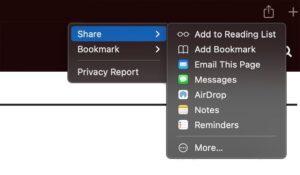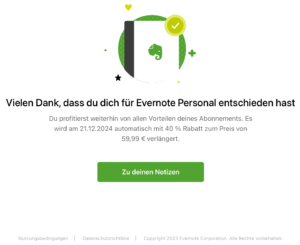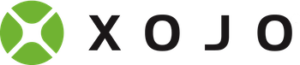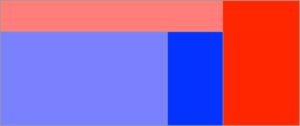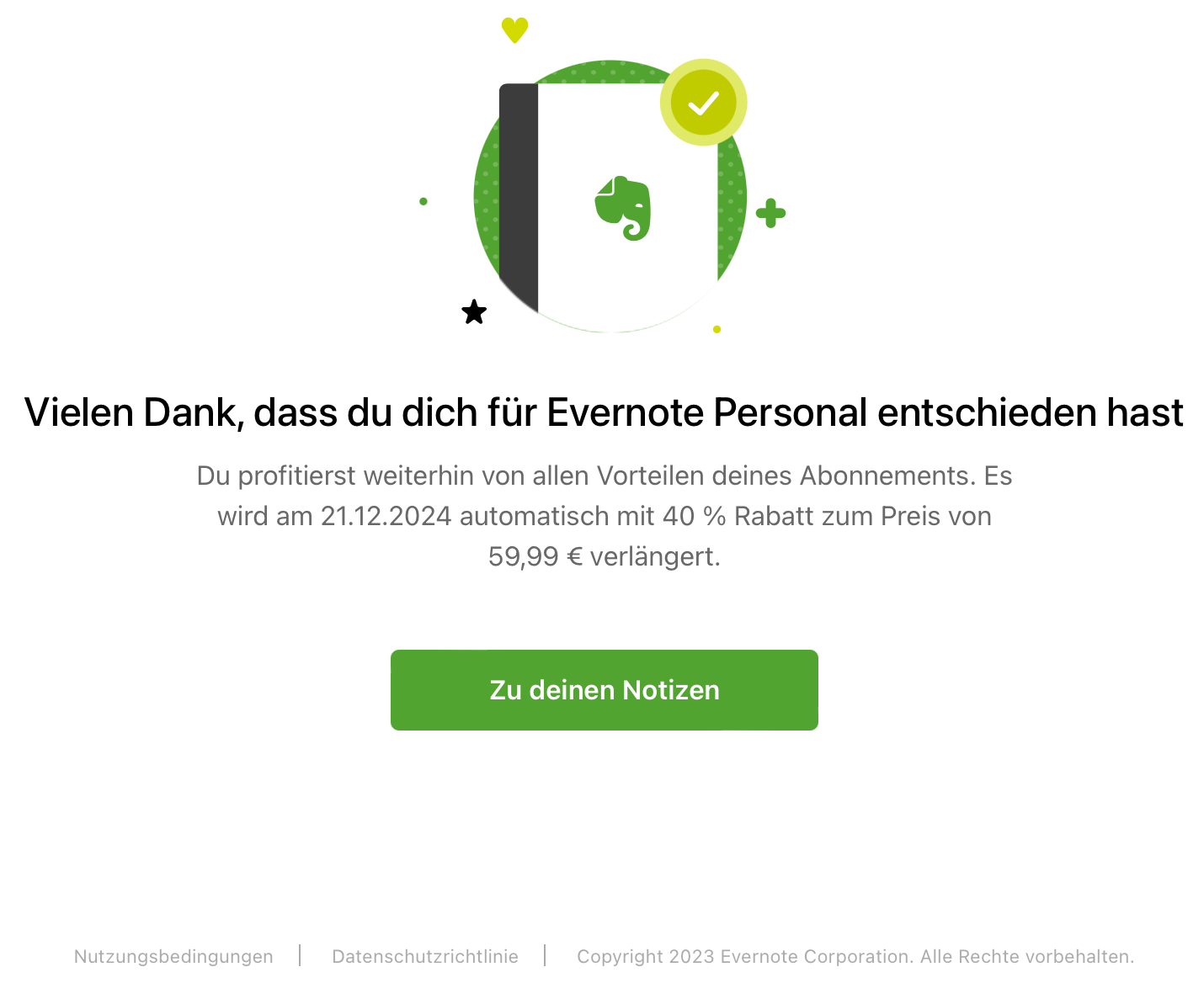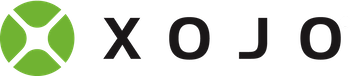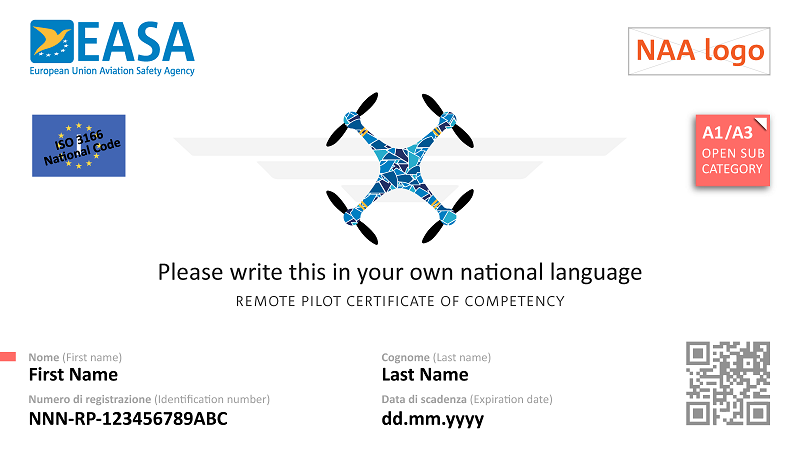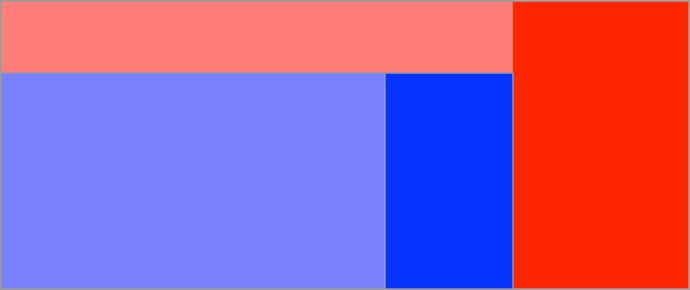thomas osthege
fotografie, hardware, software, …
-
macOS: How to Automate the Share Menu via AppleScript
OCR Coordinate Workaround for Missing API Core Challenge On macOS, there is no direct way to trigger a „Share Menu Item“ via AppleScript. Neither AppleScript nor Automator provide a native command to, for example, share a website from Safari directly to the Notes app. The provided script solves this problem with a creative workaround: It locates…
-
macOS: Wie man das Teilen-Menü mit AppleScript automatisieren kann
OCR-basierter Workaround für fehlende System-API Problemstellung Mit macOS gibt es keine direkte Möglichkeit, einen Eintrag aus dem „Teilen“-Menü (Share Menu) per AppleScript auszuführen. AppleScript und Automator bieten keinen nativen Befehl, um z.B. eine Webseite direkt aus Safari an die Notizen-App zu übergeben. Das hier vorgestellte Skript umgeht diese Einschränkung mit einem kreativen Ansatz: Es sucht den…
-
How to Transfer Pocket Bookmarks to Apple Notes on macOS (Complete 2025 Guide)
Why Transfer from Pocket to Apple Notes? The Ultimate Migration Guide With Mozilla discontinuing Pocket, millions of users need to find a reliable Pocket alternative. Apple Notes has emerged as the best free alternative, offering seamless integration across all Apple devices and continuously expanding functionality. The Challenge: Migrating Hundreds of Pocket Bookmarks Manual Transfer vs. Automated Pocket to Apple…
-
macOS: Wie kann man automatisiert Pocket-Notizen zu Apple-Notizen übertragen?
Pocket Einstellung: Warum Apple Notizen die beste Alternative ist Mozilla hat die Einstellung von Pocket angekündigt, was Millionen von Nutzern dazu zwingt, nach einer Pocket Alternative zu suchen. Apple Notizen hat sich als die beste kostenlose Alternative etabliert, da die App kontinuierlich mit neuen Funktionen erweitert wird und nahtlos in das Apple-Ökosystem integriert ist. Pocket Daten exportieren und zu Apple Notizen…
-
So bekommt man ein Evernote Personal-Abo 40% günstiger
Die Kosten für Evernote sind in den letzten Jahren rasant angestiegen. Jetzt kostet das Jahresabo 99 €. Mir ist es auf jeden Fall zu teuer geworden. Leider gibt es keine vernünftige Alternative, wenn man durchsuchbare PDF-Dateien benötigt. OneNote wäre brauchbar, wenn man PDF-Dateien durchsuchen könnte. Das geht aber nicht vernünftig, denn OneNote kann tatsächlich nur…
-
Was aus einem Foto werden kann – 1. Mit RAW Power
Wie erzeuge ich mit RAW Power aus einem etwas flauen Bild eins, das sich sehen lassen kann?
-
Xojo – Ein kurzer Erfahrungsbericht
Xojo ist eine leistungsfähige Entwicklungsumgebung für macOS, Windows und Linux, die ihren Ursprung in Real Basic hat.
-
Eine Anleitung, einfach zum Drohnenführerschein zu kommen
Seit 1.1.2021 gilt die neue EU-Verordnung für das Betreiben von Drohnen (mit Prüfungsfragen).
-
Mit Luminar AI kann man einfach den Himmel ersetzen
Mit Luminar AI kann man in Sekundenschnelle den Himmel eines Bildes ersetzen
-
Bildschirmauflösungen – Eine (hoffentlich) komplette Übersicht
Falls ihr schon immer einmal wissen wolltet, welche Bildschirmauflösungen es gibt, hier einmal eine (hoffentlich vollständige) Auflistung.
Neueste Beiträge
-
OCR Coordinate Workaround for Missing API Core Challenge On macOS, there is no direct way to trigger a „Share Menu Item“ via AppleScript. Neither AppleScript nor Automator provide a native command to, for example, share a website from Safari directly to the Notes app. The provided script solves this problem with a creative workaround: It locates…
-
OCR-basierter Workaround für fehlende System-API Problemstellung Mit macOS gibt es keine direkte Möglichkeit, einen Eintrag aus dem „Teilen“-Menü (Share Menu) per AppleScript auszuführen. AppleScript und Automator bieten keinen nativen Befehl, um z.B. eine Webseite direkt aus Safari an die Notizen-App zu übergeben. Das hier vorgestellte Skript umgeht diese Einschränkung mit einem kreativen Ansatz: Es sucht den…
-
Why Transfer from Pocket to Apple Notes? The Ultimate Migration Guide With Mozilla discontinuing Pocket, millions of users need to find a reliable Pocket alternative. Apple Notes has emerged as the best free alternative, offering seamless integration across all Apple devices and continuously expanding functionality. The Challenge: Migrating Hundreds of Pocket Bookmarks Manual Transfer vs. Automated Pocket to Apple…
-
Pocket Einstellung: Warum Apple Notizen die beste Alternative ist Mozilla hat die Einstellung von Pocket angekündigt, was Millionen von Nutzern dazu zwingt, nach einer Pocket Alternative zu suchen. Apple Notizen hat sich als die beste kostenlose Alternative etabliert, da die App kontinuierlich mit neuen Funktionen erweitert wird und nahtlos in das Apple-Ökosystem integriert ist. Pocket Daten exportieren und zu Apple Notizen…
-
Die Kosten für Evernote sind in den letzten Jahren rasant angestiegen. Jetzt kostet das Jahresabo 99 €. Mir ist es auf jeden Fall zu teuer geworden. Leider gibt es keine vernünftige Alternative, wenn man durchsuchbare PDF-Dateien benötigt. OneNote wäre brauchbar, wenn man PDF-Dateien durchsuchen könnte. Das geht aber nicht vernünftig, denn OneNote kann tatsächlich nur…
-
Wie erzeuge ich mit RAW Power aus einem etwas flauen Bild eins, das sich sehen lassen kann?
-
Xojo ist eine leistungsfähige Entwicklungsumgebung für macOS, Windows und Linux, die ihren Ursprung in Real Basic hat.
-
Seit 1.1.2021 gilt die neue EU-Verordnung für das Betreiben von Drohnen (mit Prüfungsfragen).
-
Mit Luminar AI kann man in Sekundenschnelle den Himmel eines Bildes ersetzen
-
Falls ihr schon immer einmal wissen wolltet, welche Bildschirmauflösungen es gibt, hier einmal eine (hoffentlich vollständige) Auflistung.
Akku Bildbearbeitung Bildschirm Bildschirmauflösung Drohne Drohnenführerschein Fotografie iFixit iOS iPadOS Kennwort Linux Luftfahrtbundesamt Luminar AI MacBook Pro macOS Pixel Raspberry PI RAW Power Real Basic Sicherheit Softwareentwicklung Windows Xojo